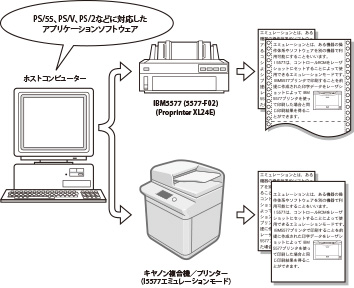842H-0AR
キヤノン複合機/プリンターのI5577エミュレーションモードの特長など、ご使用になる前に知っておいていただきたいことについて説明します。
キヤノン複合機/プリンターの動作モードがI5577エミュレーションモードに切り替わることによって、IBM5577プリンターを使って印字したときと同等の印字を行うことができます。
LIPSモードに対応していないアプリケーションソフトウェアなどをお使いのときは、アプリケーション側でプリンター機種にIBM5577(または同等の機種)を指定し、本エミュレーションモードをご利用ください。
IBM5577の日本語モードはIBM5575-F02プリンターと同等の機能を持ち、英語モードはIBM Proprinter XL24Eプリンターと同等の機能を持ちます。本エミュレーションモードは、IBM5577プリンターの持つ日本語モードおよび英語モードの印字動作をそれぞれエミュレーションします。IBM5577が接続可能なIBMPS/55シリーズ、PS/V、PS/2などのホストコンピューターのシステムに合わせて、日本語のオペレーティングシステム(日本語DOS、OS/2J、DOS/V日本語モードなど)をお使いの場合は日本語モード(以降I75モードと呼びます)、英語のオペレーティングシステム(IBM PC-DOS、OS/2、DOS/V英語モードなど)をお使いの場合は英語モード(以降Proモードと呼びます)に切り替えてご使用ください。エミュレーションモードの切り替えは、操作パネルのI5577設定によって行えます。
その他のグループ IBM5577の持っているすべての文字フォントに対応する専用のフォントが用意されています。日本語モードでは、明朝10cpi, 12cpi, 15cpi、DPゴシック、クーリエ、エリートを持ち、英語モードでは、クーリエ10cpi、エリート12cpi、縮小文字17.16cpi、プロポーショナルを持っています。また、日本語モードでは明朝体のほか、ゴシック体、丸ゴシック体、OCR文字(OCR-A、OCR-B、OCR-カナ)を使用できます。
IBM5577と同じサイズの用紙をセットすれば、IBM5577と同じレイアウトで印字できることはもちろんですが、印字する用紙に応じて印字データを縮小してレイアウトを変えずに印字することもできます。たとえば、連続用紙に印字するためのデータをレイアウトを変えることなく、そのままカット紙に印字したり、B4サイズのデータをA4サイズのカット紙に印字したりすることが可能です。
ページフォーマット 1ページに印字したい行数や文字数が決まっていれば、その行数や文字数に合わせて改行ピッチと文字ピッチを自動的に設定できます。また、文字幅の異なる漢字と英数字を混ぜて印字したときに、文字がきれいにそろうように文字間隔を調整することもできます。この機能を「行桁固定機能」といいます。この機能は、操作パネルのI5577設定によって利用できます。
行桁固定機能 印字データを縮小すると、用紙の上下、左右の余白ができることがあります。
このようなとき、印字領域をワイド領域にすることによって、文字数や行数を用紙サイズいっぱいまで広げて印字することができ、用紙を無駄なく使えます。
ワイド領域に印刷する このエミュレーションモードでは、操作パネルを使って印字に必要ないろいろな設定を行うことができます。印字設定の項目はメニュー形式で並んでおり、ディスプレーに表示されるメニューにしたがって簡単に探すことができます。設定は、操作パネルのI5577設定で行うことができます。
メニューなどで設定した印字環境は、自動的に不揮発性メモリーに登録されます。ですから、いったん設定値を登録してしまえば、他の動作モードに移ったり、電源をオフ(同等のリセット処理も含みます)にしたりしても、いつでも同じ設定で印字を行うことができます。
ページ全体を枠取りしたり、1行おきに網や横罫を入れたりするデータをページ単位であらかじめ用意しておき、プログラムリストや帳票データなどを印字する際に、重ねて印字することができます。この機能をページオーバーレイ機能といい、重ねる罫線や網かけデータを「フォーム」といいます。
キヤノン複合機/プリンターには、5種類の汎用的なフォームが登録されていますが、必要に応じてユーザー独自のフォームを作成し、登録することもできます。
ページオーバーレイ機能 バックカーボン付き複写用紙を使用したときと同じように、1ページの印字データを送るだけで、複写枚数分の印字を行えます。この機能を「複写用紙機能」といいます。それぞれの複写ページには、共通の枠や罫線などをオーバーレイ印字することができるほか、異なるタイトル名などをページごとにオーバーレイ印字することもできます。
複写用紙機能 一連の処理を行う制御命令の手順や、文字・イメージなどのデータが繰り返し使用される場合は、それらのデータを登録し、必要なときに呼び出して実行することができます。この機能を「マクロ機能」といいます。マクロを使うと、同じ印字データを繰り返し送る必要がなくなるため、印字処理を効率化できます。マクロの登録や実行は制御命令によって行えます。
マクロ機能 また、制御命令でリセット処理が行われた場合に自動的に特定のマクロを実行することもできます。このマクロをスタートアップマクロといい、操作パネルのI5577設定で設定できます。
スタートアップマクロ A4サイズやB5サイズの用紙2ページ分の内容を、A3サイズやB4サイズの用紙に見開きになるように印字することができます。印字した文書を二つ折りにしてとじるときなどに便利です。
なお、文書のとじかたに応じて、右開きまたは左開きになるようにページの向きを設定することも可能です。
2ページ印刷機能 キヤノン複合機/プリンターは標準でLIPSモード(LIPSⅡ+ 、LIPSⅢ、LIPSⅣ)、ESC/Pエミュレーションモード、H P - G L エミュレーションモードのほかにN201エミュレーションモード、IBM5577プリンターの日本語モード(I75モード)と英語モード(Proモード)をエミュレートするI5577エミュレーションモードがあります。
印字を行うときのモード(「動作モード」といいます)は、送られてくる印字データを判別して自動的に切り替わりますので、特に設定する必要はありません。ただし、動作モードの自動切り替えがうまくいかなかったり、印刷が正常に行えない場合は、動作モードを本エミュレーションに設定してください。
使用するモードが決まっているときなどは、動作モードの設定を本エミュレーションに設定することをお勧めします。詳しくは、「本体からのプリント設定」をご参照ください。
本エミュレーションモードには、日本語モードに対応するI75モードと英語モードに対応するProモードの2種類のコマンドモードがあります。
工場出荷時の設定では、I75モードになっています。Proモードでお使いになる場合は、I5577設定でモードを切り替えてください。
コマンドモードメニュー
エミュレーション
ユーザーズガイド (製品マニュアル)
USRMA-0984-04 2021-11 Copyright CANON INC. 2021